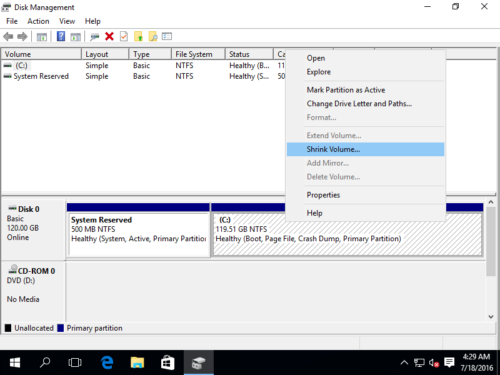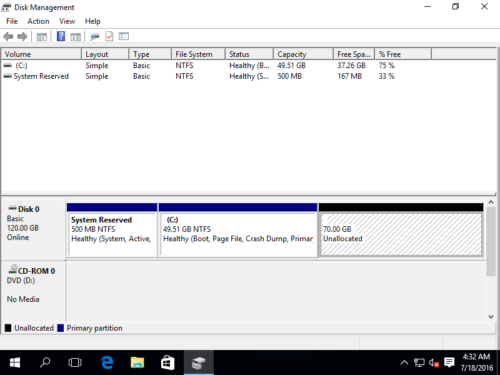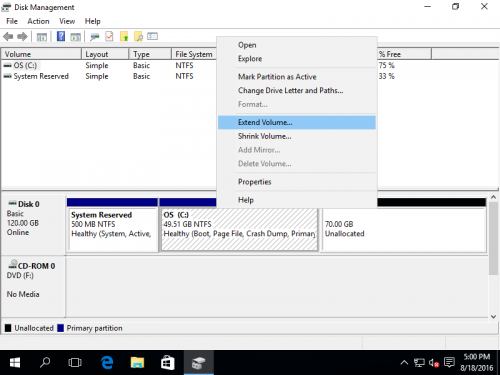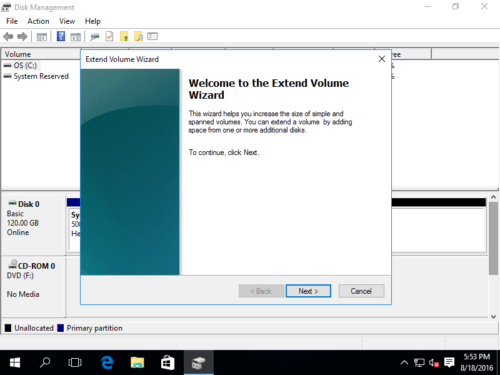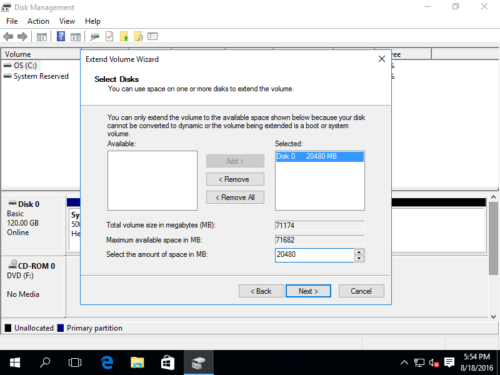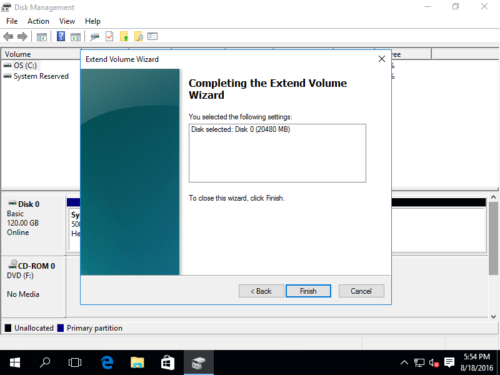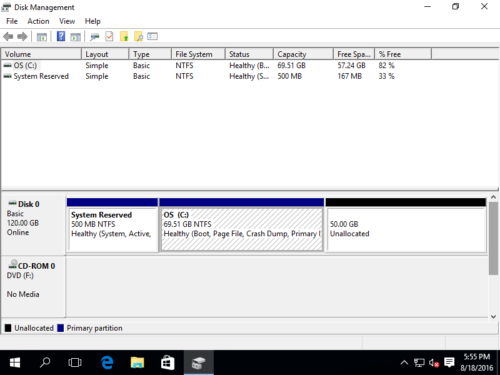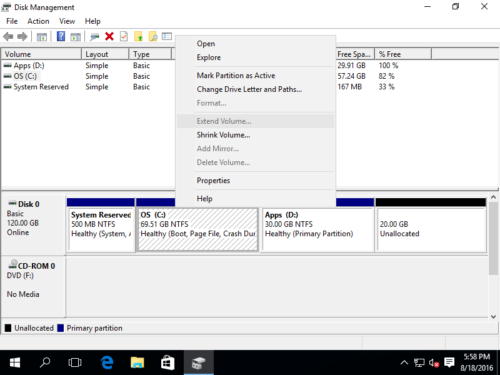Wie kann ich die Partition in der Windows Server 2016-Datenträgerverwaltung verkleinern und erweitern?
Windows Server 2016 bietet ein integriertes Snap-In für die Datenträgerverwaltung zum Verwalten von Datenträgerpartitionen. Neben der grundlegenden Option zum Erstellen und Formatieren von Partitionen kann die vorhandene Partition verkleinert und erweitert werden, ohne dass Daten verloren gehen. Mit der Funktion zum Verkleinern des Volumens können Sie freien Speicherplatz von einer Partition freigeben, um neue Laufwerke zu erstellen. Mit "Volume erweitern" kann ein Laufwerk erweitert werden, wenn zusammenhängender nicht zugewiesener Speicherplatz vorhanden ist. In diesem Artikel werde ich Ihnen zeigen Verkleinern und Erweitern des Volumes mit Server 2016 Disk Managementsowie die Nachteile jeder Funktion.
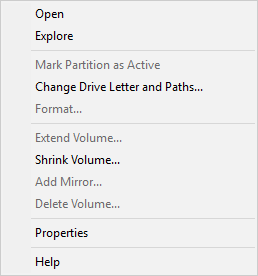
Wie verkleinere ich die Partition in der Datenträgerverwaltung?
Schritt 1: Klicken Sie mit der rechten Maustaste auf das Windows-Symbol unten links und wählen Sie „Disk-Management".
Schritt 2: Klicken Sie mit der rechten Maustaste auf Laufwerk C (oder ein anderes, das Sie verkleinern möchten) und wählen Sie „Volumen verkleinern…".
Schritt 3: Geben Sie den Wert ein, wie viel nicht genutzter Speicherplatz verwendet werden soll, und klicken Sie auf „Schrumpfen" weitermachen.
Innerhalb kurzer Zeit schrumpfte das ursprüngliche C-Laufwerk auf 49.51 GB. Der Rest des freien Speicherplatzes wird nicht zugewiesen.
Einschränkung des Verkleinerungsvolumens der Datenträgerverwaltung
Die Windows Server 2016-Datenträgerverwaltung bietet die Möglichkeit, ein Laufwerk zu verkleinern. Es kann jedoch nicht jede Partition verkleinert werden. Unter bestimmten Umständen können Sie etwas Platz sparen. Warum? Wie die Spitze in Schritt 3"Sie können ein Volume nicht über den Punkt hinaus verkleinern, an dem sich nicht verschiebbare Dateien befinden.Im Allgemeinen umfassen die "nicht verschiebbaren Dateien" Auslagerungsdateien, sehr große Dateien. Wenn Sie die Fehlermeldung erhalten und die Partition nicht verkleinern konnten, verwenden Sie Software von Drittanbietern, z NIUBI Partition EditorDies kann das Volume auf die Mindestgröße verkleinern, da die nicht verschiebbaren Dateien verschoben werden können.
Eine weitere Einschränkung von Shrink Volume besteht darin, dass der nicht zugewiesene Speicherplatz ist immer erstellt hinter die Partition, die Sie geschrumpft haben, so ist es kann keine verwendet werden, um andere Laufwerke zu erweitern.
Wie kann ich die Partition in der Datenträgerverwaltung erweitern?
Note: Nur wenn auf der rechten Seite benachbarter nicht zugewiesener Speicherplatz vorhanden ist, können Sie eine Partition erweitern.
Schritt 1: Klicken Sie mit der rechten Maustaste auf die Partition, die Sie erweitern möchten, und wählen Sie „Volumen erweitern…"
Schritt 2: Der Assistent zum Erweitern von Volumes wird gestartet. Klicken Sie auf Weiter um fortzufahren.
Schritt 3: Geben Sie im Popup-Fenster den Speicherplatz ein, der dem Laufwerk C hinzugefügt werden soll, und klicken Sie auf Weiter.
Schritt 4: Bestätigen Sie den Vorgang und klicken Sie auf „Endziel" fortfahren.
Der Verlängerungsvorgang ist in kurzer Zeit abgeschlossen.
Wenn der nicht zugewiesene Speicherplatz nicht benachbart ist und Sie mit der rechten Maustaste auf Laufwerk C klicken, Lautstärke erweitern ist ausgegraut.
Einschränkung des erweiterten Datenträgerverwaltungsvolumens
Wie ich oben sagte - nur wenn auf der rechten Seite benachbarter nicht zugewiesener Speicherplatz vorhanden ist, können Sie eine Partition erweitern. Tatsächlich umfassen die vollständigen Einschränkungen:
- Die FAT32-Partition kann nicht erweitert werden, selbst wenn benachbarter nicht zugewiesener Speicherplatz vorhanden ist.
- Um die Option "Volume erweitern" verwenden zu können, muss auf der rechten Seite ein benachbarter nicht zugewiesener Speicherplatz vorhanden sein.
- Nicht zugewiesener Speicherplatz kann nicht zum angrenzenden Volume auf der rechten Seite hinzugefügt werden.
- Wenn D eine logische Partition ist und sich andere Volumes in der erweiterten Partition befinden. Sie können D nicht einfach löschen, um nicht zugewiesenen Speicherplatz zu erhalten. Stattdessen müssen Sie alle Volumes in der erweiterten Partition löschen.
Mit einem Wort, Sie können nicht Erweitern Sie Laufwerk C. durch Schrumpfen von D.
Verkleinern und erweitern Sie die Partition mit der Partitionssoftware
Mit der Serverpartitionssoftware gibt es keine derartigen Einschränkungen und es ist viel einfacher. Überprüfen Sie im Video, wie Sie das Volumen in Windows Server 2016 verkleinern und erweitern können
Achten Sie auf die Sicherheit der Serverdaten
Anders als bei der schreibgeschützten Software ändert die Partitionssoftware zum Ändern der Größe von Partitionen die Start- und Endposition dieses Volumes, die Speicherorte aller Dateien in diesem Volume sowie andere Parameter in MBR, DBR usw. Eine fehlerhafte Software kann das System verursachen Startfehler, Partitionsbeschädigung oder Datenverlust, daher sollten Sie ein zuverlässiges und sicheres Programm auswählen.
Suche NIUBI Partition Editor Von Google ist diese Partitionssoftware einzigartig integriert Rollback-Schutz Technologie, was ist das? Der Server kann auf den Status zurückgesetzt werden, bevor die Größe automatisch und schnell geändert wird. Das Betriebssystem und alle Daten bleiben immer erhalten, auch wenn beim Ändern der Größe ein Stromausfall oder ein anderes Hardwareproblem aufgetreten ist. Es wird als sicherstes Tool zum Ändern der Größe von Serverfestplattenpartitionen empfohlen.
Außerdem hilft der einzigartige Algorithmus zum Verschieben von Dateien beim Ändern der Partitionsgröße 30% - 300% schneller Dies spart viel Zeit, insbesondere wenn sich in der Partition eine große Anzahl von Dateien befindet, deren Größe Sie ändern möchten.